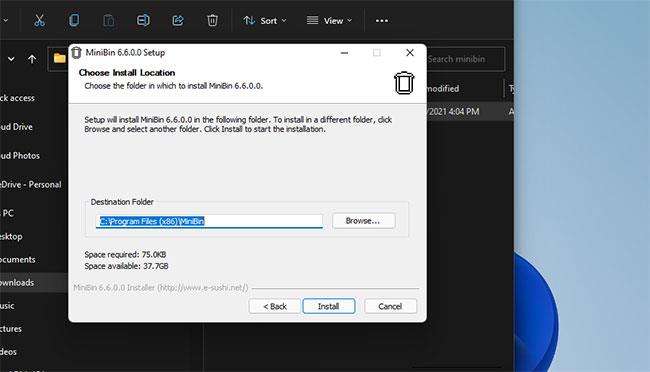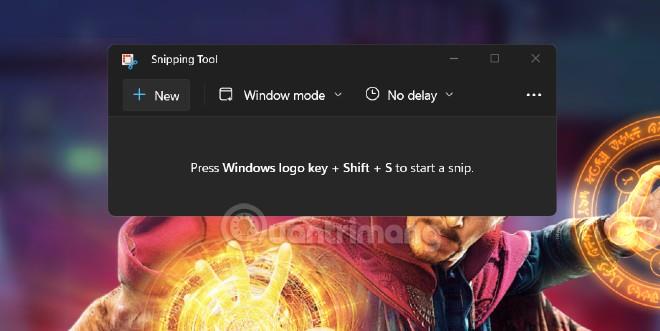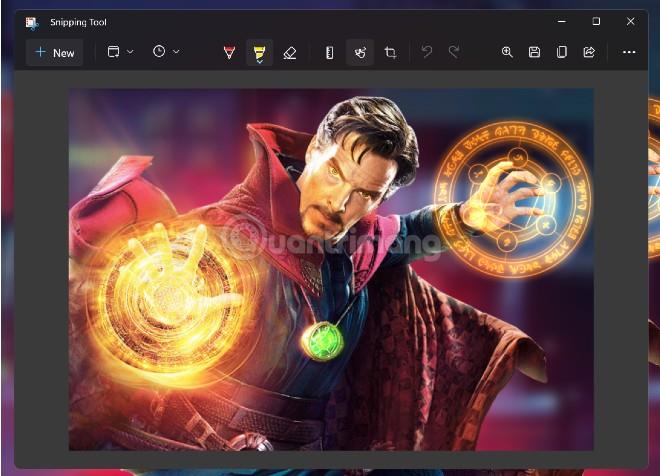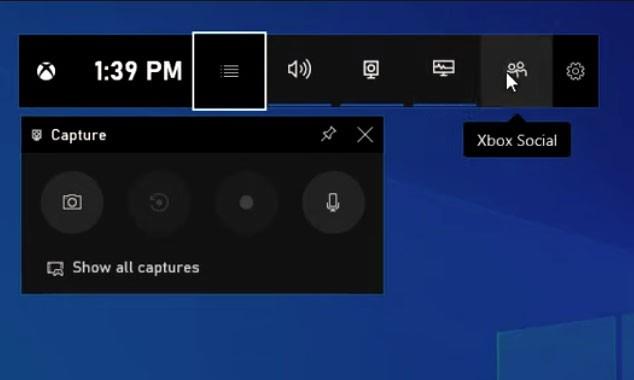Téměř každý uživatel Windows potřebuje používat funkci snímání obrazovky . V tomto článku vás Tips.BlogCafeIT provedou, jak pořizovat snímky obrazovky v operačním systému Windows 11 tím nejjednodušším způsobem.
Pořiďte snímek obrazovky Windows 11 pomocí klávesy Prt Scr
Klávesa Prt Scr znamená Print Screen. Je navržen speciálně pro účely pořizování snímků obrazovky. Pomocí tohoto klíče máte tři základní způsoby, jak pořídit snímky obrazovky následovně:
Metoda 1 : Stiskněte klávesu Prt Scr
Tímto způsobem zachytíte celou obrazovku a snímek obrazovky můžete vložit do jiného softwaru, jako je Malování, Word nebo okna zpráv Facebooku, Zalo, Viber...
Po vložení výsledků snímku obrazovky do programu Malování můžete také upravit obrázek, jako je oříznutí, přidání poznámek, malování a další...
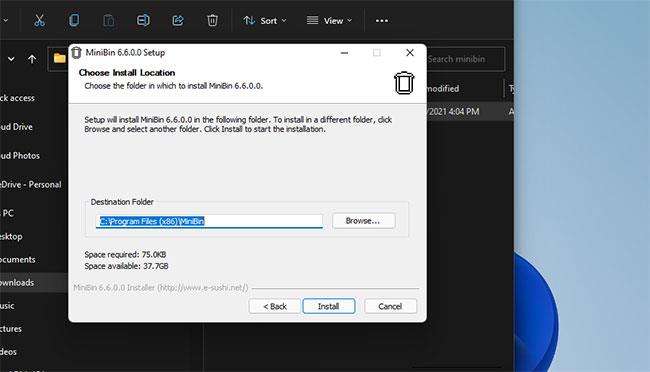
Stisknutí klávesy Prt Scr je nejjednodušší způsob, jak pořídit snímek obrazovky systému Windows 11
Metoda 2 : Stiskněte kombinaci kláves Win + Prt Scr
Pokud použijete kombinaci klávesy Win a klávesy Prt Scr, snímek obrazovky se automaticky uloží do počítače jako soubor .png ve složce Picture/Screenshots. Dříve se pomocí pouze klávesy Prt Scr ukládal snímek obrazovky pouze do schránky a mohl být přepsán jinými daty.
Metoda 3 : Stiskněte kombinaci kláves Alt + Prt Scr
Nakonec, když zkombinujete klávesu Alt s klávesou Prt Scr, pořídíte snímek aktuálního (aktuálně vybraného) okna místo celé obrazovky. Po pořízení snímku obrazovky můžete snímek obrazovky vložit do okna Malování, Wordu nebo chatu...
Pořizování snímků obrazovky pomocí nástroje pro vystřihování (Snip & Sketch)
Dříve Windows 10 a první verze Windows 11 existovaly paralelně se dvěma nástroji pro snímání obrazovky: Snipping Tool a Snip & Sketch. Později v nedávných aktualizacích však Windows 11 spojil tyto dva nástroje dohromady a přijal společný název Snipping Tool. Nástroj Snipping Tool bude mít proto nyní další funkce pro úpravu fotografií jako Snip & Sketch.
Chcete-li pořídit snímek obrazovky pomocí nástroje Snipping Tool, postupujte takto:
Krok 1 : Otevřete aplikaci Snipping Tool stisknutím tlačítka Start, zadáním Snip a kliknutím na výsledek hledání.
Krok 2 : Zobrazí se rozhraní nástroje pro vystřihování se 3 tlačítky. Nové tlačítko s ikonou + pro pořízení snímku obrazovky. Pro zahájení snímání můžete také použít klávesovou zkratku Windows + Shift + S. Tlačítko režimu Windows s ikonou překrývajících se oken slouží k výběru režimu fotografování. Na výběr máte ze 4 režimů, včetně režimu Obdélník (tažením myši vyberete obdélníkový rámeček snímání), režimu Windows (zachycení okna, zvolíte okno aplikace, které chcete zachytit), režimu Celá obrazovka (zachycení celé obrazovky ) a režim Free-form (zvolíte si volnou střelnou plochu, libovolný tvar). Třetí tlačítko s ikonou hodin s funkcí časovače má 4 režimy, ze kterých si můžete vybrat, včetně Bez prodlevy (střílejte ihned po stisknutí tlačítka Nový), Výstřižek za 3 sekundy (výstřel po 3 sekundách), Výstřižek za 5 sekund (pořízený po 5 sekundách) a Stříhat za 10 sekund (po 10 sekundách).
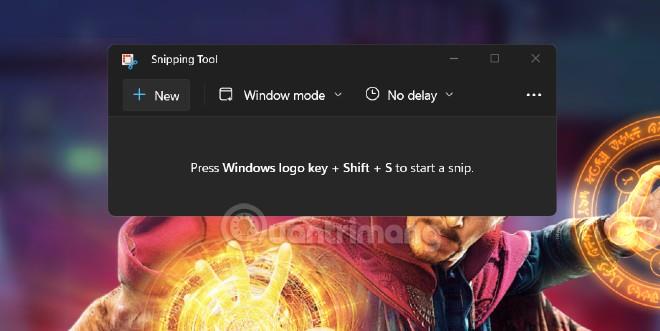
Krok 3: Při fotografování máte také tlačítka pro výběr režimu fotografování a tlačítko X pro ukončení .
Krok 4 : Po pořízení fotografie se zobrazí okno s výsledky. Zde kromě výše zmíněných 3 ovládacích tlačítek budete mít další tlačítka.
- První je tlačítko Kuličkové pero s funkcí vytváření poznámek. Na toto tlačítko můžete klepnout pravým tlačítkem a vybrat barvu a velikost tahu pera.
- Zvýrazňovač (marker) s funkcí označení věcí, které potřebujete. Můžete také kliknout pravým tlačítkem na toto tlačítko a vybrat barvu a velikost.
- Guma (guma).
- Pravítko/úhloměr (pravítko/úhloměr). Kliknutím vyberte mezi pravítkem a úhloměrem.
- Dotykové psaní (nástroj pro podporu psaní tahy jako psaní prstem).
- Oříznutí obrázku (oříznutí obrázku).
- Undo/Redo (zpět/znovu).
- Zoom (přiblížení obrázku).
- Uložit jako (Ctrl + S).
- Kopírovat (Ctrl + C).
- Sdílet (sdílet).
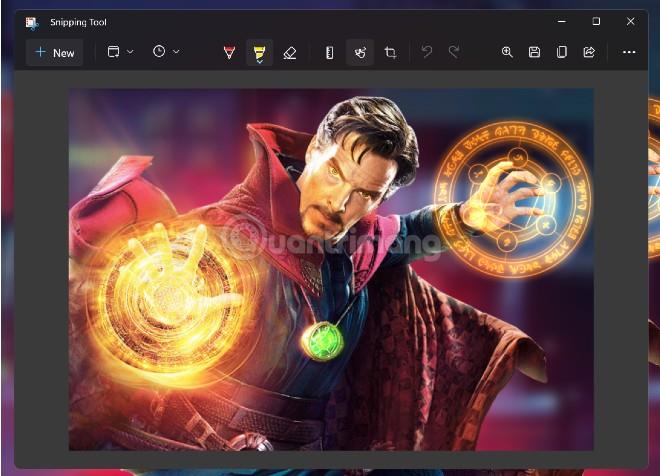
Další užitečnou funkcí nástroje Snipping Tool je možnost automatického pojmenování podle toho, kdy byla fotografie pořízena. Díky tomu snadno najdete fotografii, kterou potřebujete použít.
Pořiďte snímky obrazovky Windows 11 pomocí Xbox Game Bar
Kromě nástroje Snipping Tool má Windows 11 také vestavěný nástroj, který vám může pomoci pořizovat snímky obrazovky, což je Xbox Game Bar. Postup je následující:
Krok 1 : Otevřete herní panel Xbox stisknutím klávesové zkratky Win + G nebo vyhledejte a otevřete pomocí nabídky Start.
Krok 2 : Klikněte na tlačítko Capture , pokud se okno Capture automaticky nezobrazí.
Krok 3 : Kliknutím na ikonu Fotoaparát v okně Capture pořídíte snímek obrazovky. Místo stisknutí tlačítka můžete také použít kombinaci kláves Win + Alt + Prt Scr . Snímky obrazovky pořízené pomocí herního panelu Xbox se uloží do složky C:\Users\User Account\Videos\Captures. Ve kterém je uživatelský účet název účtu, který používáte ve svém počítači.
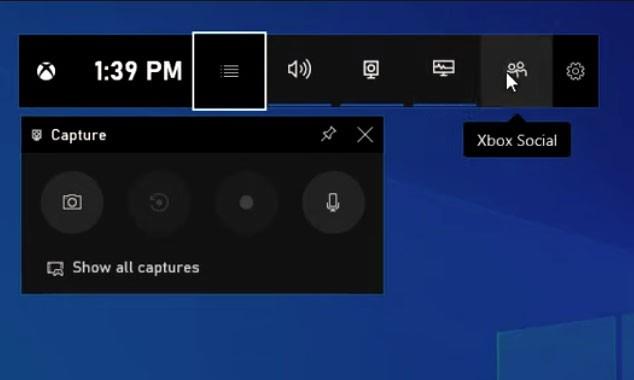
Celkově Tips.BlogCafeIT neocení metodu screenshotu Xbox Game Bar, protože je příliš komplikovaná ve srovnání s jinými metodami.
Pořizujte snímky obrazovky Windows 11 s podpůrným softwarem
Existuje mnoho softwaru, který podporuje snímky obrazovky Windows 11, ze kterých si můžete vybrat. Mezi nimi Tips.BlogCafeIT doporučuje, abyste používali ShareX, protože má schopnost opravit vadu zaobleného rohového okna Windows 11.
Zde si můžete přečíst, jak používat ShareX k pořizování snímků obrazovky ve Windows 11:
Můžete vyzkoušet některý další software pro snímky obrazovky Windows 11:
Hodně štěstí!